 Wenn dieses oder jenes Problem auftritt, beispielsweise wenn Sie ein Video nicht im Browser ansehen oder Online-Spiele nicht auf dem Computer spielen können, liegt das meist daran Adobe Flash Der Player funktioniert aufgrund eines Systemfehlers oder anderer Umstände nicht richtig. Wenn Sie Probleme mit der Videoanzeige haben oder einige nicht starten und abspielen können Online-Spiel, dann reicht oft schon eine Neuinstallation von Adobe Flash-Player, oder aktualisieren Sie auf die neueste Version.
Wenn dieses oder jenes Problem auftritt, beispielsweise wenn Sie ein Video nicht im Browser ansehen oder Online-Spiele nicht auf dem Computer spielen können, liegt das meist daran Adobe Flash Der Player funktioniert aufgrund eines Systemfehlers oder anderer Umstände nicht richtig. Wenn Sie Probleme mit der Videoanzeige haben oder einige nicht starten und abspielen können Online-Spiel, dann reicht oft schon eine Neuinstallation von Adobe Flash-Player, oder aktualisieren Sie auf die neueste Version.
Viele Benutzer stoßen jedoch häufig auf die Tatsache, dass weder eine Neuinstallation noch ein Update auf die neueste Version oder ein Rollback auf die vorherige Version das Problem beim Abspielen von Videos, Starten von Spielen usw. löst. In solchen Fällen empfiehlt der Programmentwickler Adobe die Verwendung besonderer Nutzen um dies vollständig zu entfernen Softwareprodukt. Das Programm (Deinstallationsprogramm) zum Entfernen von Flash Player kann von der offiziellen Adobe-Website oder auf dieser Seite über den unten stehenden Link „Download“ heruntergeladen werden.
Um Adobe Flash Player vollständig zu deinstallieren Betriebssystem Windows ist „ohne Schwänze“, Sie müssen nicht nur das Entfernungsprogramm verwenden, sondern auch eine Reihe von Aktionen selbst durchführen, die es anschließend mit hoher Wahrscheinlichkeit ermöglichen, bestehende Probleme im Zusammenhang mit dem Flash Player zu beseitigen.
Stellen Sie zunächst sicher, dass Sie alle von Ihnen ausgeführten Browser sowie Anwendungen schließen, die möglicherweise Flash verwenden. Dies können insbesondere verschiedene Instant Messenger, Multimedia-Player und andere Programme sein.
Dann führen wir das Dienstprogramm aus, um den Flash Player oder mit anderen Worten das Deinstallationsprogramm zu entfernen. Nachdem der Setup-Assistent seine Arbeit abgeschlossen hat, müssen Sie noch die nach dem Löschen verbleibenden Dateien und Ordner suchen und löschen. Dies kann mit dem Betriebssystem-Explorer oder dem Standard-Windows-Tool „Ausführen“ erfolgen (Sie können es mit der Tastenkombination „Win“ + „R“ aufrufen).
![]()
Löschen Sie zunächst alle Dateien und Ordner hier: C:\Windows\system32\Macromed\Flash
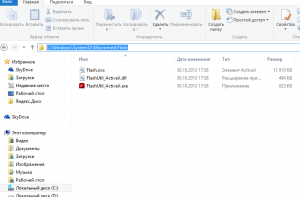
Anschließend prüfen wir auch das Vorhandensein und löschen ggf. Dateien und Ordner in den folgenden Pfaden:
- C:\Windows\SysWOW64\Macromed\Flash
- %appdata%\Adobe\Flash Player
- %appdata%\Macromedia\Flash Player
Wenn Sie eine Datei oder einen Ordner nicht löschen können, starten Sie einfach Ihren Computer neu und versuchen Sie es erneut. Zu diesem Zeitpunkt kann die Entfernung von Adobe Flash Player als abgeschlossen betrachtet werden.
Sie können die Funktionalität des Flash-Players überprüfen.
Wenn alles richtig gemacht wurde und die Deinstallation erfolgreich war, sehen Sie ein leeres graues Rechteck, wie im Screenshot unten.
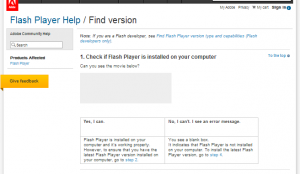
Falls etwas schief gelaufen ist und Flash Player immer noch funktioniert, wird Folgendes angezeigt.
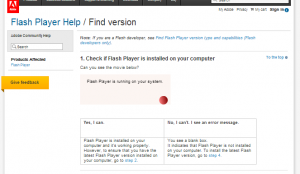
Starten Sie Ihren Computer erneut und prüfen Sie erneut, ob der Flash Player funktioniert oder nicht. Die Deinstallation sollte erfolgreich abgeschlossen werden.
Diese Anleitung beschreibt den Vorgang zum Entfernen von Adobe Flash Player aus dem Operationssaal. Windows-Systeme finden Sie eine Anleitung für Mac OS.
Laden Sie das Dienstprogramm zum Entfernen von Flash Player herunter (Adobe Flash Player Uninstaller).
Bitte beachten Sie, dass der Browser Google Chrome Enthält bereits ein integriertes Plugin (Modul) von Adobe Flash Player. Probleme bei der Videowiedergabe in Chrome oder einem anderen Chromium-Browser (SRWare Iron, CoolNovo usw.) sind häufig darauf zurückzuführen, dass das Flash-Modul des Browsers und die auf dem System installierte Version des Flash Players miteinander in Konflikt stehen. In diesem Fall können Sie eines der Module einfach deaktivieren, indem Sie Folgendes in die Adressleiste Ihres Browsers eingeben: chrome://plugins/.
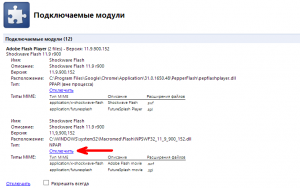
Diese Methode ist in der Regel relevant und löst das Problem mit Adobe Flash Player, nicht nur in Google Chrome, sondern auch in anderen Chromium-Browsern.
Auf dieser Seite erfahren Sie, wie Sie es entfernen, damit Sie es anschließend erneut installieren können. Solche Maßnahmen sind erforderlich, wenn der Player Störungen aufweist oder nicht funktioniert.
Durch eine erfolgreiche Neuinstallation mit vollständiger Entfernung und anschließender Installation können Sie viele Probleme beheben. Beginnen wir mit der elementaren Methode.
Neuinstallation des Flash Players über die Systemsteuerung
Zunächst schauen wir uns die Neuinstallation des Flash Players an und analysieren den gesamten Vorgang Schritt für Schritt.
Deinstallieren Sie jede Version des Flash Players und schließen Sie zunächst alle laufenden Browser. Wenn Sie dies vergessen, werden Sie vom Programm gewarnt. Wenn dieser Vorgang abgeschlossen ist, starten Sie Ihren Computer neu und installieren Sie den Flash Player über den unten stehenden Link neu.
Bei dieser Methode werden nicht alle Programmkomponenten vollständig entfernt. Und wenn es nicht hilft, fahren Sie mit einer anderen Methode fort.
Entfernen Sie Flash Player vollständig von Ihrem Computer
Damit Sie Flash Player vollständig von Ihrem Computer entfernen können, hat Adobe ein Deinstallationsprogramm entwickelt. Sie müssen ein Programm namens Uninstaller über den folgenden Link herunterladen:
https://helpx.adobe.com/flash-player/kb/uninstall-flash-player-windows.html
Schließen Sie alle Browser. Laden Sie jetzt herunter und lesen Sie sorgfältig, was der Entfernungsassistent sagt. Sobald der Vorgang abgeschlossen ist, müssen Sie einige Dateien löschen.
Öffnen Sie den Datei-Explorer (Arbeitsplatz) und öffnen Sie den Ordner
C:\Windows\system32\Macromed\Flash
Löschen Sie alle Dateien in diesem Ordner. 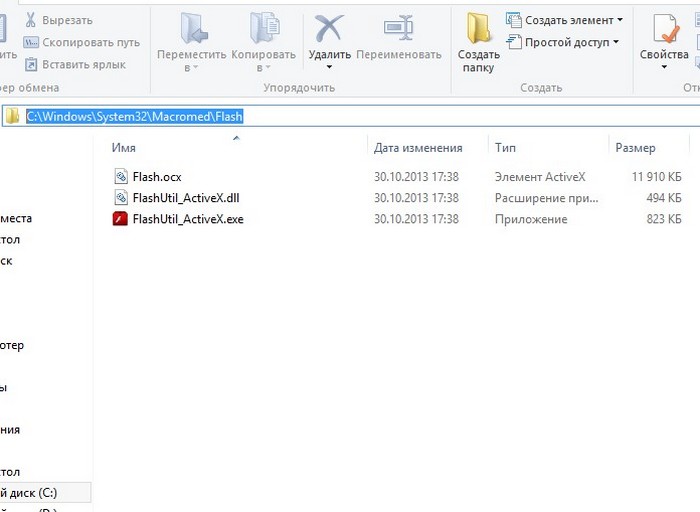
Löschen Sie auch Dateien aus Ordnern. Wenn es jedoch keinen solchen Ordner gibt, schauen Sie sich andere an.
- C:\Windows\SysWOW64\Macromed\Flash
- %appdata%\Macromedia\Flash Player
- %appdata%\Adobe\Flash Player
Die Adresse kann kopiert und in die Adressleiste eingefügt werden.
Sobald die Dateien gelöscht sind, ist der Adobe Flash Player-Entfernungsprozess abgeschlossen. Jetzt können Sie herunterladen neueste Version Flash-Player.
, und jetzt zeige ich Ihnen, wie Sie es neu installieren können, wenn Probleme damit auftreten.Was für Probleme könnten das sein? Dies sind in erster Linie Probleme, die mit der Online-Wiedergabe von Videos verbunden sind, also der Mangel an Ton oder Bild. Außerdem können sich Probleme mit dem Flash-Player in einem unverständlichen Browserverhalten äußern, wenn Sie auf eine Seite mit einem Video oder Flash-Inhalt gelangen usw.
Bevor Sie Flash Player erneut installieren, müssen Sie ihn entfernen. Lassen Sie uns also herausfinden, wie Sie Adobe Flash Player entfernen.
Also, lass uns gehen.
Zuerst müssen Sie zu gehen Bedienfeld und entfernen Sie den Flash Player aus dem Fenster „Programme deinstallieren“.
Sehr oft werden Sie in der Liste der auf Ihrem Computer installierten Programme zwei Flash-Player sehen: Adobe Flash Player ActiveX und Adobe Flash Player Plugin.
Active-X-Technologie Gilt nur für den Browser Internet Explorer. Für alle anderen Browser ist ein spezielles Plugin installiert, also eine kleine Anwendung, die die Möglichkeiten des Browsers erweitern soll.
Bevor Sie den Flash Player löschen, müssen Sie alle laufenden Programme schließen im Moment Browser.
Sie wissen vielleicht, dass Programme über ein Fenster deinstalliert werden Bedienfelder Normalerweise werden Programme nicht vollständig entfernt. In der Regel verbleiben „Tails“ im System, also einige Dateifragmente der zu löschenden Programme. Bei einem Flash-Player ist die Situation ähnlich. Um alle Spuren eines Flash-Players vollständig von Ihrem Computer zu entfernen, können Sie ein speziell dafür entwickeltes Dienstprogramm von Adobe selbst verwenden.
Das Deinstallationsprogramm kann kostenlos von der offiziellen Website heruntergeladen werden, indem Sie dem Link folgen:
http://helpx.adobe.com/flash-player/kb/uninstall-flash-player-windows.html
Da gibt es nichts Kompliziertes – schließen Sie vor dem Starten des Dienstprogramms alle Browser und folgen Sie dann den Schritten des Assistenten.
Aber das ist noch nicht alles.
Es ist wahrscheinlich, dass einige Dateien noch auf dem Computer verbleiben. Wir müssen sie finden und manuell entfernen.
Gehen Sie beispielsweise im Explorer zu dem Ordner:
C:\Windows\system32\Macromed\Flash
Dies geht einfacher – im Ausführungsfenster, das durch die Kombination aufgerufen wird Schlüssel gewinnen+R, fügen Sie den vollständigen Pfad zum Ordner ein und er wird im Windows Explorer geöffnet.
Alle Dateien sollten aus diesem Ordner gelöscht werden. Als nächstes müssen Sie Dateien aus den Ordnern löschen:
- C:\Windows\SysWOW64\Macromed\Flash
- %appdata%\Adobe\Flash Player
- %appdata%\Macromedia\Flash Player
Nicht unbedingt alle dieser Ordner befinden sich auf Ihrem Computer. Wenn also einige fehlen, suchen Sie einfach im nächsten Ordner in der Liste nach den Dateien.
Nachdem alles erledigt ist, können Sie auf der offiziellen Website überprüfen, ob auf unserem Computer ein Flash-Player vorhanden ist. Folgen Sie dazu dem Link http://helpx.adobe.com/flash-player/kb/find-version-flash-player.html .
Das war's, der Flash Player ist vollständig von Ihrem Computer entfernt.
Ein weiterer wichtiger Punkt ist das Google-Browser Der Chrome Flash Player ist standardmäßig integriert und der integrierte Player kann mit der oben genannten Methode nicht entfernt werden. Wenn Sie Probleme mit dem Google Chrome Flash Player haben, sollten Sie ihn mit dem Befehl chrome://plugins deaktivieren. Darüber werde ich in einem der folgenden Beiträge sprechen.
Nachdem Sie den Flash-Player vollständig entfernt haben, können Sie herunterladen und erneut installieren .
Im vorherigen Artikel habe ich es gezeigt, und jetzt werde ich es zeigen So entfernen Sie den Adobe Flash Player um es neu zu installieren. Dies ist notwendig, wenn der Spieler anfängt, Fehler zu machen und sich zu agieren.
Korrekte Neuinstallation mit vollständige Entfernung und die Installation von Grund auf hilft, die meisten Probleme zu lösen. Und natürlich können Sie den gesamten Vorgang im Video am Ende des Artikels verfolgen.
Im einfachsten Fall gehen Sie einfach zu „Systemsteuerung -> Programm deinstallieren“ und entfernen dort die Flash-Player.
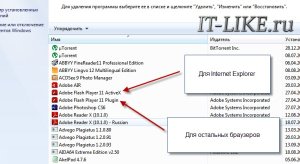
Der Screenshot zeigt zwei installierte Versionen Spieler:
- „Adobe Flash Player 11 ActiveX“ – für Internet Explorer
- „Adobe Flash Player 11 Plugin“ – für alle anderen Browser
Dementsprechend müssen Sie beide Komponenten entfernen, vorher aber alle Browser schließen. Geschieht dies nicht, erhalten wir eine Warnung:

und bis die angegebenen Browser geschlossen sind, wird das Programm nicht weiter ausgeführt. Durch eine solche Entfernung wird das System jedoch nicht vollständig gereinigt. Hier müssen wir anders handeln.
Vollständige Entfernung des Flash Players von Windows
Adobe hat speziell ein Dienstprogramm für eine umfassendere Dateibereinigung vorbereitet. Gehen Sie zur Download-Seite und laden Sie das Dienstprogramm „Deinstallationsprogramm“ herunter
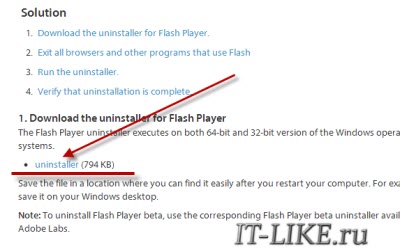
Lassen Sie uns den Assistenten starten und befolgen, der alles schnell und effizient erledigt. Vergessen Sie natürlich nicht, alle Browser zu schließen! Nach Abschluss des Vorgangs müssen Sie noch einige Dateien bereinigen, da Adobe Flash Player nicht mit nur einem Deinstallationsprogramm entfernt werden kann.
Öffnen Sie das Fenster „Ausführen“ mit den Tasten „Win + R“ oder öffnen Sie es einfach Windows Explorer und fügen Sie den folgenden Pfad in die Adressleiste ein: „ C:\Windows\system32\Macromed\Flash" Wenn der Ordner geöffnet wird, müssen Sie alle Dateien von dort löschen!

Wenn das Löschen nicht möglich ist, lesen Sie den Artikel „“ oder starten Sie einfach neu. Dann machen wir dasselbe für Ordner:
Wenn ein Ordner nicht vorhanden ist, fahren Sie mit dem nächsten fort. Nachdem Sie alle Dateien aus diesen Ordnern gelöscht haben, können Sie darüber nachdenken, den Adobe Flash Player vollständig zu entfernen! Sie können den Status jederzeit auf dieser Seite überprüfen. Das geht ganz einfach: Wenn Sie unter der Aufschrift „Können Sie den Film unten sehen?“ ein Banner mit beweglichen Elementen sehen, funktioniert der Player noch, und wenn es nur ein graues Quadrat ist, war der Löschvorgang erfolgreich!
Ergebnisse
Jetzt ist es soweit und die Neuinstallation kann als abgeschlossen betrachtet werden! In diesem kurzen Artikel habe ich gezeigt, wie man Adobe Flash Player ordnungsgemäß von einem Computer entfernt, auf dem das Windows-Betriebssystem ausgeführt wird. Dazu müssen Sie das Dienstprogramm „Deinstallationsprogramm“ herunterladen und nach der Arbeit die verbleibenden Dateien manuell bereinigen. Ich hoffe, dass Sie damit jetzt keine Schwierigkeiten haben!
Schauen wir uns das Video an!
Alexej Winogradow, 2016-04-30 Bearbeitet: 24.02.2017
Alexej Winogradow
Vor 4 JahrenAntwort
Alexej Winogradow
Vor 4 JahrenAntwort
Alexej Winogradow
Vor 4 JahrenAntwort
Alexej Winogradow
Vor 4 JahrenAntwort
Dolly
Vor 4 JahrenAntwort
Alexej Winogradow
Vor 4 JahrenAntwort
Alexej Winogradow
Vor 4 JahrenAntwort
Alexej Winogradow
Vor 4 JahrenAntwort
Alexej Winogradow
Vor 4 JahrenAntwort
Alexej Winogradow
Vor 3 JahrenAntwort
Evgeniy
Vor 3 JahrenAntwort
Alexej Winogradow
Vor 3 JahrenAntwort
Alexej Winogradow
Vor 3 JahrenAntwort
Alexej Winogradow
Vor 2 JahrenAntwort
Alexej Winogradow
Vor 2 JahrenAntwort
Alexej Winogradow
Vor 2 JahrenAntwort
Alexej Winogradow
Vor 2 JahrenAntwort
Alexej Winogradow
Vor 2 JahrenAntwort
Sieger
Vor 2 JahrenAntwort
Alexej Winogradow
Vor 2 JahrenAntwort
Dmitri
Vor 4 Jahren
Antwort
Andrey
Vor 4 Jahren
Antwort
Alexander
Vor 4 Jahren
Antwort
Katharina
Vor 4 Jahren
Antwort
collin
Vor 4 Jahren
Antwort
Dolly
Vor 4 Jahren
Antwort
collin
Vor 4 Jahren
Antwort
Dolly
Vor 4 Jahren
Antwort
Dolly
Vor 4 Jahren
Antwort
Dolly
Vor 4 Jahren
Antwort
Margot
Vor 4 Jahren
Antwort
Evgeniy
Vor 3 Jahren
Antwort
Alexander
Vor 3 Jahren
Antwort
Olga
Vor 3 Jahren
Antwort
Olja
Vor 2 Jahren
Antwort
Sergej
Vor 2 Jahren
Antwort
Hoffnung
Vor 2 Jahren
Antwort
Nikolai
Vor 2 Jahren
Antwort
Yachthafen
Vor 2 Jahren
Antwort
Alena
Vor 2 Jahren
Antwort
Albert
Vor 1 Jahr
Antwort
Valeria
Vor 1 Jahr
Antwort
Nurzhan
Vor 1 Jahr
